Každý z Vás si už určite všimol, že okrem zapnutia Windowsu sa hneď po štarte zapínajú rôzne ďalšie programy, medzi tie najznámejšie patria antivírusy a IM klienti (napr.: ICQ, Skype). Ako ale zabrániť aby sa tieto programy nespúšťali a tým nespomaľovali štart systému. Nakoľko nám pomaly prichádza na trh aj Windows 8, tak tu budem popisovať 2 rozdielne postupy. Jeden pre Windows XP/Vista/7 a jedne pre Windows 8.
Chcem ale dopredu upozorniť, že nie všetky programy je možné takýmto postupom odstrániť z automatického spúšťania a je nutné vypnúť túto funkciu priamo v aplikácii. Ja sa tu však budem venovať primárne programom, ktoré sa dajú odstrániť na jednom mieste
Windows XP/Vista/7
 |
| Utilita System Configuration |
V operačných systémoch Windows XP, Vista, 7 sa proces zmeny spúšťaných programov pri spustení veľmi nemenil. Preto budú obrázky z prostredia Windows 7, ale rovnaký postup je uplatniteľný aj pri predchádzajúcich systémoch. Tak poďme na to.
V prvom rade je potrebné spusti utilitu z názvom System Configuration. To vykonáme tak, že stlačíme klávesy Windows + R, ktorými vyvoláme ponuku spustenie (RUN, na obrázku nižšie). Tu zadáme slovo msconfig a stlačíme ENTER. Tým sa nám vyvolá potrebná utilita. Vrelo doporučujem nemeniť v nej nič čo nie je popísané v tomto návode, lebo to môže mať nepríjemný vplyv na ďalšie fungovanie a komfort používania Windowsu.
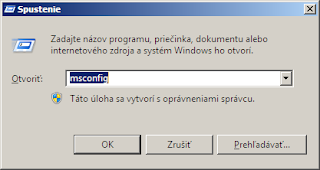 |
| Ponuka spustenia, tzv. Run. Cez neho je možné spustiť akýkoľvek program |
 |
| Tieto aplikácie sa spustia po štarte systému |
Keďže máme otvorené okno, poďme v ňom pracovať. V prvom rade je potrebné prekliknúť sa na záložku Startup v hornej ponuke programu. Tu vidíte zoznam všetkých programov spúšťaných po štarte Windowsu.
 |
| Tieto aplikácie sa nespustia po štarte systému |
Nakoľko ja nemám nainštalovaný systém priamo od výrobcu (platí u notebookov a počítačoch z elektier, príp. iných supermarketov) ale čistý, nemám tam predinštalované programy od výrobcu. Ak však máte takýto systém nainštalovaný, je nutné pri výbere daného programu dávať pozor či je, alebo nie je dôležitý pre chod počítača. Väčšinu programov, ktoré budú mať v stĺpci Manufacturer názov výrobcu PC môžete bezpečne zrušiť, aby sa po spúšťaní systému nespúšťali aj oni. Ide hlavne o rôzne zálohovacie (Backup) programy, multimediálne (prehrávače hudby, videa a pod.).
A ako im prikážete, aby sa nespúšťali? Jednoducho pri každom programe je v ľavo zaškrtávacie políčko. Ak je zaškrtnuté, program sa spustí po štarte, aj nie, tak sa nespustí. Z týmto poznatkom môžete veselo odškrtávať nepotrebné programy, medzi ktoré patria napr.: ICQ, Skype, Abobe Reader, Java Update, LightScribe. Ďalej si môžete prečítať aj ostatné a podľa vlastného uváženia zrušiť jednotlivé programi. Nebojte sa experimentovať, v najhoršom prípade si znefunkčníte niektorý z programov, čo je ale možné napraviť jednoduchým znovupridaním medzi spúšťané programy. Môžete vypínať aj programy, ktoré sú spojené s Office apod.
Po tom ako prejdete celý zoznam, a upravíte ho k svojmu obrazu, tak stlačte tlačidlo OK. Po jeho stlačení sa Vám zobrazí dialógové okno, zobrazené nižšie. Tu si môžete vybrať, či chcete počítač reštartovať hneď a tým aj vypnúť programy, ktoré ste teraz označili, aby sa nespúšťali (tlačidlo Restart) alebo skončíte bez reštartu (tlačidlo Exit without restart), čím vypnete nastavovanie a môžete bezpečne pokračovať vo svojej práci. Vykonané nastavenia sa prejavia až po nasledujúcom reštarte, resp. vypnutí a zapnutí PC. Windows 8
 |
| zoznam aplikácii a ovládačov spúšťaných po štarte |
Narozdiel od predchádzajúcich systémov je u Windowsu 8 tento postup značne zjednodušený. Nastavenie spúšťaných programov sa totiž vykonáva priamo v Sprácovi úloh (kláves. skratka CTRL + SHIFT + ESC).
Tu jednoducho kliknete na kartu Spustenie (v angl. Startup) kde sa nachádza zoznam všetkých programov, ktoré sa spúšťajú po spustení počítača. Následne môžeme začať vypínať. Je potrebné kliknúť na položku Zakázať v zozname kliknúť pravým tlačidlom myši.
Takýmto spôsobom môžete zrušiť spúšťanie všetkých nepotrebných programov ako ICQ, Skype, Abobe Reader, Java Update, LightScribe, prípadne ďalšie, ktoré máte v zozname. Ak si náhodou neviete rady, ktoré ešte zakázať, nebojte sa napísať do komentára pod príspevkom, rád Vám odpoviem.
 |
| Menu zobrazené po kliknutí pravým tlačidlom |
Záver
Keď ste už podľa svojho operačného systému vykonali nastavenie tak po reštarte sa už spustí vyčistený systém, bez zbytočne spustených programov. Je zaujímavé tiež sledovať ako sa zvýši rýchlosť spúšťania počítača po tejto úprave.
V prípade že by ste chceli vypnuté programy znova spúšťať stačí vykonať obrátený postup (vo Win7 len znova označiť, vo Win8 Povoliť).
Môže sa stať, že niektoré programy sa aj po tomto zakázaní spustia. Pri týchto je potrebné otvoriť nastavenia priamo v programe a nastaviť aby sa po štarte automaticky nezapínali.
Dúfam že Vám dnešný diel pomohol a naučil niečo nové. Najbližšie sa budeme zaoberať klávesovými skratkami a inými vylepšeniami, ktoré Vám môžu spríjemniť prácu s počítačom.
Poznámka
Programy ako napr. Skype majú vlastné nastavenie spúšťania po štarte, a preto je lepšie v ich nastaveniach vypnúť toto spšťanie

A ako tam pridám program ktorý chcem spúšťať pri štarte W8 ?
OdpovedaťOdstrániťĎakujem za dotaz. Pre Windows 8 je to trochu zložitejšie a je tam potrebné vložiť odkazy do umiestnenia
Odstrániťc:\Users\*****\AppData\Roaming\Microsoft\Windows\Start Menu\Programs\Startup\
kde ***** je názov Vášho konta
ako si tam dam aj ostatne programy aby sa mi zapinali pri zapnuti pc,lebo všetky programy su tam neni,ako ich tam vložim?
OdstrániťKed si to na XP-čku ponastavujem a resetnem NB a potom ked zapnem NB pojdu mi zapnuť tie programy ?
OdpovedaťOdstrániťčo mám spravit? mám problém že pri štarte sa mi počítač ani nezapal ja som ho nehaval vžd&y iba uspaty moze to byt kvoli tomu? Už mi ide ale nejde mi tažký reset a v spustani nemam nastavene nic podstatne iba zvuk co mam robit?
OdpovedaťOdstrániťV zozname spúšťaných programov mám len dva - internetový program a antivírusový, čo je veľmi zvláštne, lebo mi štartuje skoro desať minút a kadečo mi tam aktualizuje
OdpovedaťOdstrániť